如何使用Win10升级助手?免费升级至Windows10详细教程
Win10升级助手是一款方便的工具,可以帮助用户将操作系统从旧版本升级到Windows 10。无论是正版Windows 7、8.1用户,还是希望通过其他途径升级的用户,都可以借助这款工具实现免费升级。以下是详细的Windows 10免费升级教程,旨在为用户提供简洁明了的操作步骤和注意事项。

Win10升级助手使用教程
一、准备工作
在开始升级之前,用户需要做好以下准备工作,以确保升级过程顺利且数据安全:

1. 检查系统版本:
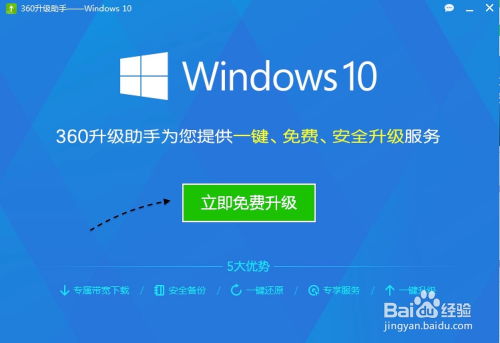
确保当前系统是Windows 7、8或8.1,且为正版。微软已正式推送Windows 10升级给正版Windows 7和8.1用户。

非正版用户可通过第三方渠道,如360提供的Windows 10升级助手进行升级。
2. 备份重要数据:
备份个人文件、照片、文档等到外部存储设备或云存储,以防升级过程中数据丢失。
3. 检查磁盘空间:
升级通常需要至少20GB的可用磁盘空间。可以通过“此电脑”查看硬盘剩余空间,并提前清理不必要的文件。
4. 检查网络连接:
确保网络连接稳定,因为升级过程中需要下载大量文件。建议使用有线网络或稳定的Wi-Fi。
二、下载并安装Win10升级助手
用户可以通过微软官方网站或第三方软件平台下载Win10升级助手,以下是两种方法的详细步骤:
方法一:通过微软官方网站下载
1. 访问微软官方网站:
打开浏览器,进入[微软Win10升级助手下载页面](https://www.microsoft.com/zh-cn/software-download/windows10)。
2. 下载升级助手:
点击页面上的“立即下载”按钮,下载Win10升级助手安装包。
3. 安装升级助手:
双击安装包,按照提示完成安装过程。安装过程中可能需要管理员权限,确保以管理员身份运行安装程序。
方法二:通过第三方软件平台下载(以360为例)
1. 访问360官方页面:
打开浏览器,进入360官方网站,找到Windows 10升级助手的入口。
2. 下载升级助手:
在Windows 10升级助手页面中,点击“立即下载”按钮。
3. 安装并运行升级助手:
下载完成后,运行安装文件,点击“立即升级”按钮。这里所下载的Windows 10升级助手实际上就是360安全卫士。
在360安全卫士中点击“更多”按钮,在添加工具界面里,点击“升级助手”中的“添加”按钮,然后点击“立即免费升级”。
三、使用Win10升级助手进行升级
1. 启动升级助手:
安装完成后,启动Win10升级助手。软件会自动检测当前系统版本,并确认是否需要进行升级。
2. 选择升级选项:
如果检测到有可用更新,Win10升级助手会自动下载更新文件。这个过程可能需要一些时间,具体取决于网络速度和更新文件的大小。
用户可以选择“立即升级此计算机”,或者为另一台计算机创建安装介质。如果选择后者,可以根据需求选择系统版本,例如ISO文件。
3. 下载并安装更新:
下载完成后,软件会提示进行系统升级。点击“立即更新”按钮,系统会开始安装更新文件。
在此过程中,电脑会多次重启,请确保设备连接电源以防中途断电。
4. 完成升级:
升级完成后,系统会自动重启并进入新的Windows 10版本。
用户可以通过“设置 - 系统 - 关于”再次确认操作系统版本是否已更新。
四、升级后的优化与配置
1. 更新驱动程序:
升级完成后,建议检查并更新硬件驱动程序,以确保设备兼容性和性能。
2. 检查系统更新:
访问“设置 - 更新和安全 - Windows Update”,检查并安装任何可用的系统更新。
3. 调整系统设置:
根据个人偏好调整系统设置,如主题、任务栏、通知等。
4. 备份系统:
升级完成后,建议定期备份系统,以防数据丢失或系统损坏。可以使用Windows自带的备份工具或第三方备份软件。
五、常见问题与解决方法
1. 下载速度慢:
检查网络连接是否稳定,尝试切换到更快的网络环境。
2. 安装失败:
暂时关闭杀毒软件和防火墙,以免影响升级进程。
使用Windows 10自带的故障诊断工具,自动修复可能存在的问题。
3. 蓝屏错误:
蓝屏错误通常是由于硬件不兼容或驱动程序问题引起。可以尝试更新驱动程序或检查硬件兼容性。
4. 数据丢失:
如果在升级过程中遇到数据丢失问题,可以尝试从备份中恢复数据。如果没有备份,可以尝试使用数据恢复软件。
六、总结
使用Win10升级助手进行系统升级是一种简单、快捷且免费的方法。无论是正版用户还是非正版用户,都可以通过这款工具轻松升级到Windows 10。在升级过程中,用户需要做好准备工作,如备份数据、检查磁盘空间和网络连接等。同时,升级后还需要进行一些优化和配置工作,以确保新系统的稳定性和性能。如果遇到问题,可以访问微软支持页面或相关技术论坛寻求解决方案。希望本教程能帮助用户顺利完成系统升级,享受更好的使用体验。
- 上一篇: 龙之谷技能重置全攻略
- 下一篇: 如何轻松设置移动彩铃?
新锐游戏抢先玩
游戏攻略帮助你
更多+-
05/02
-
05/02
-
05/02
-
05/02
-
05/02












